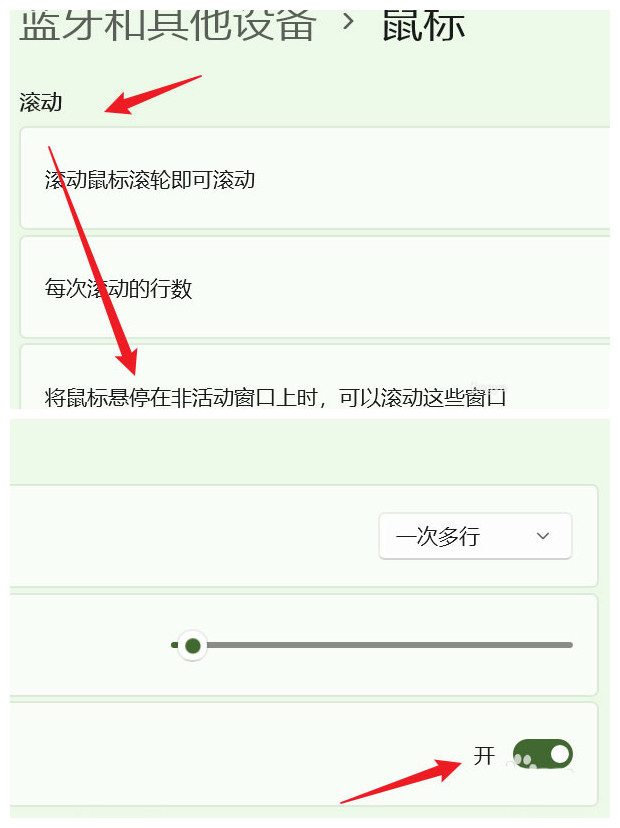win11怎么设置鼠标可滚动非活动窗口?
更新日期:2023-09-02 22:04:39
来源:投稿
win11怎么设置鼠标可滚动非活动窗口?最近有很多用户都在咨询这个功能应该怎么设置,开启后可以让我们的操作变得便捷,需要我们进入到Windows设置中进行操作,那么本期的win11教程就来分享操作步骤,有兴趣的小伙伴欢迎来纯净之家获取进行查看。
![]()
安全稳定的极速win11纯净版 V2023 [电脑系统]
大小:5.19 GB 类别:其他版本 立即下载win11鼠标可滚动非活动窗口方法介绍
1、在电脑桌面中,点击左下角“开始”按钮。
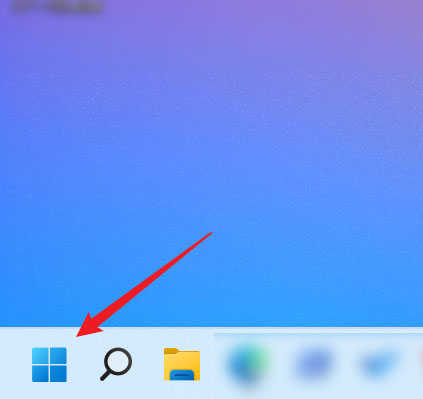
2、进入“开始”页面后,点击“设置”。
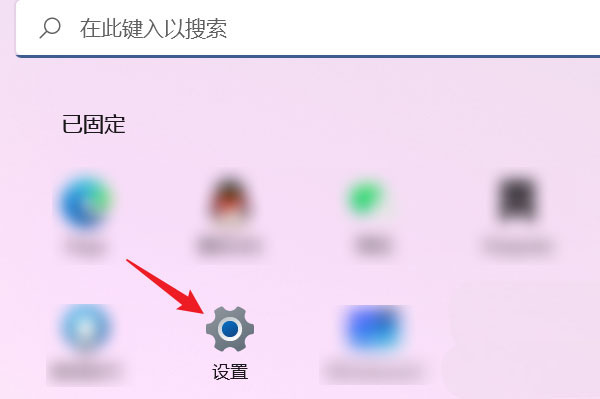
3、在“设置”页面中,点击左侧“蓝牙和其他设备”。
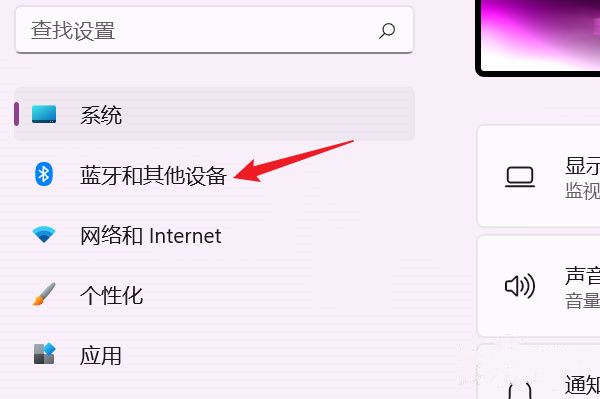
4、在“蓝牙和其他设备”页面中,点击“鼠标”。
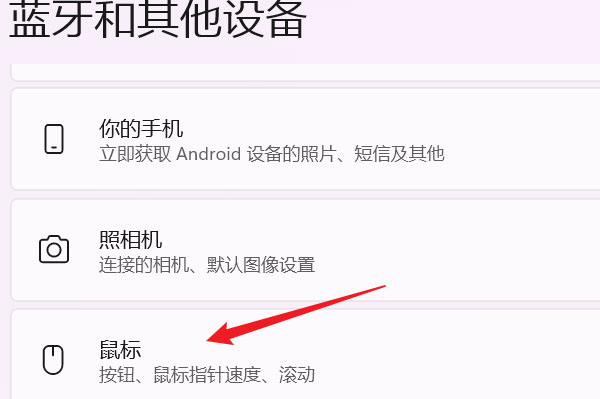
5、在“蓝牙和其他设备/鼠标”页面中,找到“滚动”项,并将“将鼠标悬停在非活动窗口上时,可以滚动这些窗口”右侧的开关按钮打开即可。